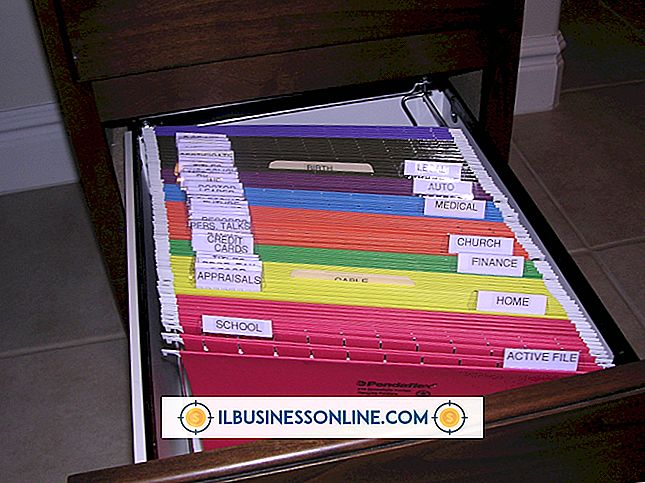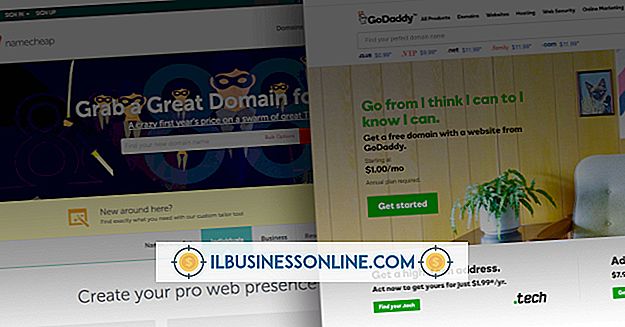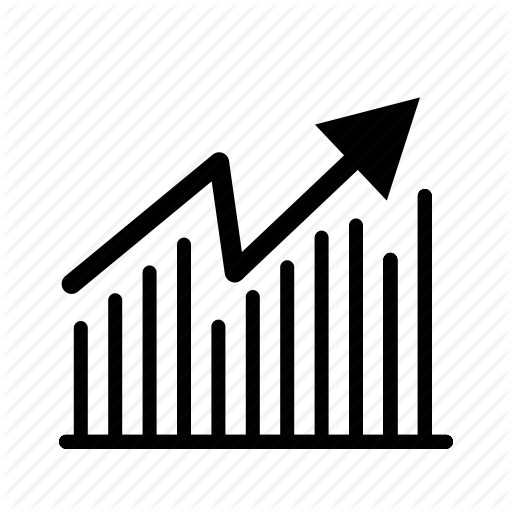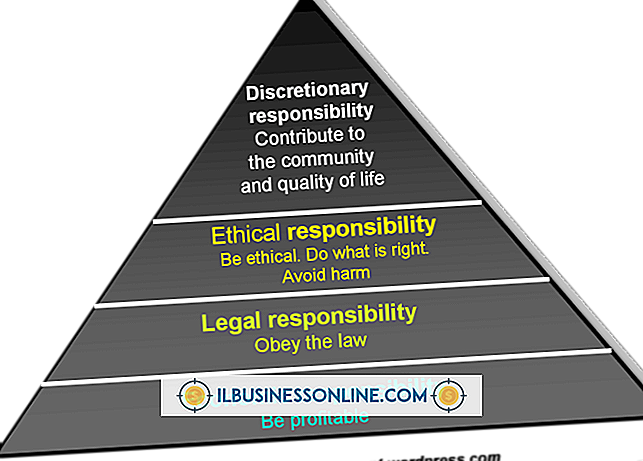Hoe sneltoetsen op een Toshiba-laptop in te schakelen

Het inschakelen van sneltoetsen - ook wel sneltoetsen genoemd - op uw Toshiba-laptopcomputer maakt uw bedrijf efficiënter. Sneltoetsen waarmee u en uw team snel favoriete programma's en bedrijfstoepassingen kunnen starten met een druk op een toets op het toetsenbord van de laptop. Na het instellen van een sneltoets drukt u op de toegewezen toets tegelijk met de functietoets "Fn" of de toetsen "Alt" en "Ctrl". Hiermee wordt het systeemhulpprogramma of programma gestart, zodat u er niet naar hoeft te zoeken op het bureaublad, de taakbalk of het menu Start van Windows. Naast de standaard Windows-sneltoetsfunctie bieden veel Toshiba-laptops extra sneltoetsfuncties, ook wel Hotkey-kaarten genoemd, die u inschakelt om systeemhulpprogramma's te beheren.
Windows-sneltoetsen inschakelen op een Toshiba-laptop
1.
Klik op de Windows Start-knop op de taakbalk van het bureaublad.
2.
Klik op de knop "Alle programma's" onderaan het pop-upmenu Start om een lijst met snelkoppelingen naar alle toepassingen en programma's op uw Toshiba-laptop te bekijken.
3.
Klik met de rechtermuisknop op het pictogram voor het programma dat u wilt starten met een sneltoets. Selecteer "Eigenschappen" in het Jump-menu.
4.
Klik op de balk "Snelkoppeling" boven in het dialoogvenster Eigenschappen.
5.
Klik op het invoervak naast 'Sneltoets'.
6.
Druk op de toets op het toetsenbord van de computer om als sneltoets voor dit programma te gebruiken. Windows geeft de geselecteerde sneltoets weer in het invoervak, samen met de toetsen die u tegelijkertijd moet indrukken om het programma te starten; Als u bijvoorbeeld de lettertoets "D" selecteert, is de laatste sneltoetscombinatie mogelijk "Alt-Ctrl-D".
7.
Klik op de knop "OK" om de sneltoets op te slaan.
8.
Herhaal deze procedure voor elke programmakeuzetool om te activeren op uw laptop.
Schakel Toshiba sneltoetskaarten in
1.
Houd de functietoets "Fn" ingedrukt om de sneltoetskaarten boven aan het scherm weer te geven. De sneltoetskaarten bevatten meestal een beveiligingsslot, energiebeheerschema, slaapstand, hibernationstand, beeldschermuitgang, helderheidsregeling, draadloos, touchpad en zoomweergave.
2.
Klik op het pictogram van de toepasselijke hotkey-kaart of druk op de sneltoets op het toetsenbord om toegang te krijgen tot het systeemhulpprogramma of de functie die u wilt wijzigen. Klik bijvoorbeeld op het pictogram "Vergrendelen" of druk op de "F1" -toets om de computer te vergrendelen. Op de laptop wordt de geselecteerde sneltoetskaart op het scherm weergegeven met de beschikbare opties.
3.
Selecteer de gewenste instelling in het optiemenu.
Tips
- Windows groepeert sommige programma's in mappen in het menu Start, dus in stap 3 moet u mogelijk op de toepasselijke programmamap dubbelklikken om het snelkoppelingspictogram voor het programma of de toepassing te bekijken.
- Als u daarom wordt gevraagd in stap 6, voert u uw Windows-beheerderswachtwoord in. Dit wachtwoord is meestal hetzelfde als uw Windows-aanmeldingswachtwoord. Vraag in een bedrijfsnetwerk aan uw netwerkbeheerder om dit wachtwoord in te voeren.
- Nadat u de "Fn" -toets ingedrukt hebt gehouden om de sneltoetskaart van de Toshiba weer te geven, doorloopt u de weergegeven opties door herhaaldelijk op de sneltoets te drukken en laat u vervolgens de "Fn" -toets los om uw optie te definiëren.